(Part 3) Fungsi Tombol Pada Keyboard Laptop – Ini adalah tulisan bagian ketiga dari kumpulan bahasan tentang cara menggunakan laptop untuk pemula. Dan seperti judulnya, kali ini saya akan membahas tentang apa saja fungsi dari tombol-tombol yang ada pada keyboard laptop. Yang tujuannya adalah agar kita dapat lebih mahir dalam memanfaatkan laptop yang kita miliki. Tulisan ini saya buat sesederhana mungkin, dengan menggunakan bahasa yang lebih mudah dimengerti untuk pemula.
Sebelum melanjutkan, saya sarankan bagi kamu untuk membaca juga tulisan bagian pertama tentang pengenalan komponen dan istilah pada laptop, dan juga bagian kedua tentang cara mengoperasikan laptop dengan benar. Tujuannya agar kamu bisa lebih mengerti apa yang saya tuliskan di sini. Jika sudah, mari kita langsung mulai saja dari tombol yang biasanya berada di sebelah kiri atas!

- (esc)
Esc merupakan singkatan dari “escape”, (dibaca: “eskeip”) yang kalau diartikan dalam bahasa Indonesia, artinya adalah “kabur”, “melarikan diri” ataupun “meloloskan diri dari sesuatu”. Pada laptop, fungsi tombol esc adalah untuk menutup atau membatalkan suatu pilihan yang muncul. Atau, bisa juga membatalkan perintah yang sedang berjalan.
Misalnya, jika kita mengunjungi sebuah website, lalu melakukan klik, dan kemudian muncul sebuah menu yang timbul menutupi layar (menu pop-up), maka kita bisa menekan tombol escape jika ingin menutup menu tersebut. Bisa juga ketika kita sedang mengklik sebuah link pada sebuah website, lalu loading di browser belum selesai, maka kita bisa menekan tombol escape untuk menghentikan proses loading-nya.
Atau, contoh yang paling mudah adalah, kamu bisa coba untuk membuka situs Google.com, lalu coba ketikkan kata “terserah” (atau apa saja, sesukamu) pada kolom pencarian. Maka biasanya, dibawah kolom pencarian tersebut akan muncul saran atau tebakan kata dari Google tentang apa yang ingin kamu cari. Nah, jika kita menekan tombol esc, maka saran kata yang muncul tersebut akan kembali disembunyikan.
Akan tetapi, tombol ini tidak bisa digunakan untuk menutup aplikasi, ataupun menutup suatu halaman web. Jadi kalau misal ketika kamu membuka dan membaca tulisan dari blog techijau.com ini, lalu menekan tombol esc, maka halaman tidak akan bisa menutup. Lain cerita jika ternyata kamu sedang bermain game. Karena tombol ini akan lebih sering digunakan untuk menutup menu-menu yang kita buka pada game.
- (F1 sampai F12)
Wadooo, kalo ini bisa panjang banget nih. Nanti saya buatkan posting khusus aja ya :))
- (prt sc)
Tombol ini punya fungsi khusus untuk menangkap tampilan layar alias screenshot pada laptop. Akan tetapi, biasanya perlu langkah-langkah lanjutan agar kita bisa benar-benar menyimpan screenshot tersebut. Dan langkah itu sudah saya bahas pada posting yang ini.
- (delete)
Fungsinya adalah untuk menghapus. Entah itu menghapus file dan folder, ataupun tulisan/ketikan. Namun tombol ini tidak bisa digunakan untuk menghapus aplikasi pada laptop. Karena caranya akan berbeda. Dan akan saya bahas pada posting berikutnya.
- (backspace)
Fungsinya mirip seperti tombol delete, yaitu untuk menghapus tulisan/ketikan. Bedanya, tombol ini tidak bisa digunakan untuk menghapus file. Hanya untuk tulisan saja. Bedanya lagi dengan tombol delete, tombol backspace akan menghapus tulisan mulai dari sisi kanan, ke sisi kiri. Sedangkan untuk tombol delete, akan menghapus tulisan dari sisi kiri, ke sisi kanan.
Fungsi lain dari tombol ini adalah sebagai tombol untuk navigasi. Yaitu ketika kita sedang membuka folder-folder dengan direktori yang dalam untuk mencari file, maka tombol backspace bisa kita gunakan untuk kembali ke direktori sebelumnya/direktori di atasnya.
- (tab)
Agak susah menjelaskan yang ini. Kalau dalam mengetik menggunakan aplikasi khusus mengetik seperti Ms.Word atau semacamnya, maka tombol ini fungsinya adalah untuk membuat jarak yang cukup lebar pada baris awal tulisan. Contohnya adalah seperti pada gambar dibawah ini.

Ketika tidak sedang menggunakan aplikasi khusus mengetik, tombol ini akan berfungsi untuk meng-highlight pilihan atau menu yang tersedia pada aplikasi atau apapun yang tampil di layar. Gunanya adalah untuk navigasi ketika sedang tidak menggunakan mouse. Jadi kalau misal mouse dan touchpad di laptop rusak, kita bisa pakai tombol tab untuk meng-highlight menu, lalu tekan enter untuk memilihnya.
- (caps lock)
Jika diaktifkan, fungsinya adalah untuk mengunci huruf kapital pada laptop. Sehingga, semua huruf yang kita ketikkan akan berubah menjadi huruf besar semua.
- (shift)
Kalau kamu perhatikan, sebagian tombol pada keyboard mempunyai dua buah simbol. Misalnya di tombol angka “1”, akan ada simbol tanda seru (“!”) pada bagian atasnya. Angka “2” ada simbol “@”, dan seterusnya. Nah, tombol shift ini salah satu fungsinya adalah untuk memunculkan simbol bagian atas itu tadi.
Misalnya saat ingin mengetikkan tanda seru (“!”), maka yang harus kita lakukan adalah menekan dan tahan tombol shift, lalu tekan tombol “1”. Maka yang muncul adalah tanda seru. Ini berlaku untuk semua bagian tombol, kecuali tombol F1 sampai F12. Namun, jika ternyata simbol yang ditampilkan itu tidak sesuai (tertukar) dengan gambar yang tercetak di keyboard, bisa jadi ada settingan yang salah. Untuk mengatasinya, kamu bisa baca halaman tentang cara mengatasi simbol keyboard yang kacau.
Tombol shift juga bisa berfungsi untuk mengaktifkan huruf kapital. Namun berbeda dengan caps lock, kita harus tetap menahan tombol shift sambil menekan hurufnya, jika ingin mengetikkan huruf besar.
- (enter)
Ketika mengetik, tombol enter berfungsi untuk membuat baris baru pada tulisan. Namun dalam beberapa keadaan lain, tombol enter berfungsi sebagai tombol untuk masuk (atau buka) ke sebuah menu, atau bisa berfungsi sebagai tombol “OK”.
Contohnya, ketika kita ingin membuka sebuah file yang tersimpan pada file manager, maka kamu bisa mengklik file tersebut, lalu tekan enter. Itu cuma contoh sih ya. Karena akan lebih mudah jika kita melakukan double klik saja.
Contoh lainnya adalah ketika kita sedang mengisi formulir secara online, lalu merasa sudah selesai mengisinya, kita bisa langsung menekan tombol enter untuk langsung mengirimnya, tanpa harus mengklik tombol “OK” atau “kirim”.
- (ctrl)
Kepanjangan dari ctrl adalah “control” (kontrol). Tombol ini merupakan tombol shortcut (pintasan) yang sangat berguna untuk mempercepat pekerjaan kita dengan laptop. Dengan catatan, kalau kita hafal kombinasinya ya. Dan iya, ini merupakan tombol yang harus dikombinasikan dengan tombol huruf lain untuk dapat mengaktifkan perintah-perintah yang berbeda-beda. Cara pakainya sama seperti tombol shift. Yaitu kita harus menekan dan tahan tombol ctrl terlebih dahulu, kemudian dibarengi dengan tombol lain yang kita inginkan. Beberapa fungsi dari kombinasi tombol ini diantaranya adalah:
ctrl + a. Ini artinya kombinasi antara tombol ctrl dengan tombol huruf “a”. Jadi simbol “+” nya diabaikan saja ya. Fungsi dari kombinasi ini adalah untuk memilih / menyeleksi semua yang ada pada layar kita. Ini berguna saat misalnya kita sedang mengetik, lalu merasa semua ketikan kita itu kurang bagus, maka kita bisa menekan ctrl + a, lalu tekan tombol delete. Maka, semua tulisan tersebut akan terhapus :))
ctrl + c. Kalau kombinasi ini, gunanya adalah untuk meng-copy. Entah itu file, ataupun tulisan saat kita mengetik. Tapi, kita harus melakukan seleksi dulu sebelum bisa meng-copy-nya.
ctrl + d. Saat membuka website di browser, ctrl + d bisa berguna untuk melakukan bookmark pada browser. Bookmark ini sendiri fungsinya adalah agar kita bisa dengan mudah menemukan kembali website atau halaman yang kita bookmark tersebut. Ibaratnya tuh seperti kita catat gitu deh di browsernya. Contohnya, coba deh saat membaca tulisan ini, kamu tekan ctrl + d, terus tekan enter. Maka, halaman ini akan dicatat oleh browser-mu. Lalu jika besok kamu ingin membaca tulisan ini lagi, maka kamu ketik saja “techijau” (nama blog ini), dan browser akan menampilkan saran dari halaman yang kamu simpan kemarin. Kamu bisa melihat daftar halaman yang sudah kamu tandai pada menu “bookmarks”.
ctrl + f. Kombinasi ini adalah untuk mengaktifkan fungsi mencari (find) kata yang ada pada halaman yang sedang kamu buka. Misalnya, dari sekian banyak tulisan yang ada di halaman ini, kamu ingin mencari kata “enter”. Maka, tekanlah ctrl + f, lalu ketik kata “enter” pada kolom yang muncul. Maka, nanti halamannya akan bergeser pada tempat dimana kata tersebut berada.
ctrl + n. Kombinasi ini biasanya adalah shortcut untuk membuat sebuah project/file/tulisan baru pada aplikasi-aplikasi. Misal, ketika kita sudah mengetik di aplikasi Ms.Word, lalu ingin membuat tulisan baru lagi. Maka dengan menekan ctrl + n, akan muncul halaman/lembaran baru yang benar-benar kosong yang akan siap diisi dengan tulisan lainnya. Hal serupa juga bisa kita lakukan pada berbagai aplikasi lain. Entah itu aplikasi edit foto, video, ataupun yang lainnya.
ctrl + o. Kombinasi ini adalah untuk membuka file project dari sebuah aplikasi, yang sudah kita simpan sebelumnya. Misalnya, pada hari kemarin kita membuat sebuah tulisan laporan pada aplikasi Ms.Word. Lalu hari ini, kita ingin membuka kembali laporan tersebut. Maka kita bisa membuka aplikasi Ms.Word, lalu tekan ctrl + o, lalu cari dan buka nama file yang kita simpan kemarin. Sebenarnya ada cara lain untuk membuka sebuah file. Yaitu dengan mencari tempat (direktori) kita menyimpannya, kemudian lakukan double klik. Sebagai pengingat, saya sarankan untuk membaca halaman tentang pengenalan istilah pada laptop supaya tidak bingung saat membaca tulisan ini.
ctrl + p. Kombinasi ini aakan akan mengaktifkan perintah untuk print (cetak). Misalnya pada saat kita selesai membuat laporan, lalu ingin mencetaknya, maka kita tak perlu repot untuk mencari-cari menu print. Tinggal tekan ctrl + p saja. Dengan catatan, laptopnya harus sudah terhubung dengan printer ya.
ctrl + s. Kombinasi ini adalah untuk menyimpan (save) file yang sedang kita kerjakan. Entah itu file tulisan, gambar, ataupun video.
ctrl + t. Kalau kamu sedang membuka browser, perhatikan bahwa di bagian atas terdapat “tab” yang berisikan judul. Dalam satu browser, kita bisa membuka hingga banyak sekali tab untuk membuka beberapa halaman web/blog secara bersamaan. Nah, ctrl + t ini adalah perintah untuk membuka tab baru yang masih kosong pada sebuah browser.

ctrl +v. Merupakan pintasan untuk “paste” alias tempel. Jika misal sebelumnya kita sudah meng-copy sebuah baris tulisan, maka langkah selanjutnya adalah kita harus mem-paste alias menempelkannya di tempat yang baru. Maka, tulisan yang di-copy tadi akan dimunculkan pada bagian dimana kita ingin menempelkannya. Ini bisa juga digunakan untuk menggandakan sebuah file.
ctrl + x. Merupakan pintasan untuk fungsi “cut” (memotong). Serupa dengan fungsi copy. Namun bedanya, fungsi copy adalah untuk menggandakan, sedangkan fungsi cut adalah untuk memindahkan. Tulisan atau file yang sudah di cut, harus ditempelkan (paste) agar bisa muncul. Contoh penerapan dan perbedaannya dengan fungsi copy adalah seperti pada gambar di bawah ini.
 ctrl + z. Adalah fungsi untuk undo, alias mengulang (mengembalikan) apa yang sudah kita lakukan sebelumnya. Misalnya, saat mengetik, kita tidak sengaja menghapus semua tulisan yang sudah jadi tersebut. Maka, kita tinggal melakukan undo, dan semua tulisan yang terhapus tadi akan kembali. Semacam mengulang waktu kembali untuk memperbaiki kesalahan di masa lalu gitu.
ctrl + z. Adalah fungsi untuk undo, alias mengulang (mengembalikan) apa yang sudah kita lakukan sebelumnya. Misalnya, saat mengetik, kita tidak sengaja menghapus semua tulisan yang sudah jadi tersebut. Maka, kita tinggal melakukan undo, dan semua tulisan yang terhapus tadi akan kembali. Semacam mengulang waktu kembali untuk memperbaiki kesalahan di masa lalu gitu.
- (fn)
Tombol ini juga merupakan tombol kombinasi seperti halnya ctrl. Bedanya, tombol fn (function) ini akan berfungsi untuk mengubah settingan shortcut pada laptop. Kita mesti melihat menu/icon apa yang tergambar pada tombol F1 sampai F12. Karena biasanya akan berbeda-beda untuk setiap laptop. Menu yang biasa diletakan pada tombol F1 sampai F12 diantaranya ada menu untuk mencerahkan dan meredupkan layar, mematikan suara, sleep, mematikan touchpad, mengaktifkan screenpad, menyalakan lampu keyboard dan lain sebagainya.
Hampir semua laptop saat ini punya fungsi untuk mengunci tombol fn agar terus aktif. Jika dalam keadaan terkunci, maka kita tak perlu lagi menekan tombol “fn” untuk mengubah settingan yang tertera pada tombol F1 sampai F12. Kita juga bisa membuka atau mengunci kembali tombol “fn” dengan cara menekan tombol fn + esc. Atau, lihatlah keterangan pada tombol fn itu sendiri. Disana akan ada petunjuk untuk membuka dan menguncinya.
- (icon windows)
Icon windows (di antara fn dan alt, bergambar empat buah kotak miring) adalah shortcut untuk membuka start menu pada laptop kita.
- (alt)
Tombol alt (alternatif) juga merupakan tombol kombinasi seperti halnya shift dan juga ctrl. Namun ia cukup jarang digunakan. Saya sendiri paling sering memanfaatkan tombol ini untuk menutup paksa sebuah aplikasi dengan menekan tombol alt + F4. Dengan catatan, tombol fn harus dalam keadaan tidak terkunci untuk dapat melakukan ini ya. Saya juga biasa memanfaatkan tombol alt untuk dapat berpindah dari satu aplikasi ke aplikasi lain dengan cepat. Yaitu dengan menekan tombol alt + tab. Multitasking jadi makin cepat dengan cara ini.
- (space)
Tombol space adalah sebuah tombol yang paling panjang dan terletak di bagian bawah. Fungsinya adalah untuk memberikan spasi ketika kita sedang mengetik.
- (ctrl kanan)
Tombol ctrl di sebelah kanan bisa berfungsi untuk melakukan klik kanan. Tapi terkadang, di beberapa laptop, kita harus mengkombinasikannya dengan tombol fn juga agar bisa melakukan klik kanan (fn + ctrl kanan).
- (panah)
Kalau ini sudah jelas ya, yaitu untuk navigasi. Entah itu saat sedang mengetik, atau bisa juga berfungsi untuk menggeser gambar pada saat sedang mengedit foto. Ya intinya seperti itulah :))
Tambahan
Pada bagian tombol tambahan ini, biasanya hanya tersedia pada laptop dengan layar 15 inci atau lebih. Karena laptop dengan layar yang lebar tersebut akan memberikan ruang ekstra untuk menempatkan tombol-tombol tambahan di sebelah kanan.
- (home)
Tombol ini cukup jarang digunakan. Saya sendiri akan menggunakan tombol ini ketika sedang mengetik, dan ingin menempatkan kursor teks (yang biasanya berupa garis berkedip-kedip) di bagian paling awal (paling kiri) baris tulisan. Ia juga bisa dikombinasikan dengan tombol shift untuk melakukan seleksi cepat dari tempat kursor berada, sampai ke awal baris tulisan.
- (end)
Kalau ini kebalikannya tombol home. Yaitu akan menempatkan kursor ke sebelah paling kanan (paling akhir) dari sebuah baris tulisan. Ia juga bisa dikombinasikan dengan tombol shift untuk melakukan seleksi cepat.
- (insert)
Tombol ini adalah tombol yang paling tidak saya sukai. Biasa digunakan dalam mengetik. Fungsinya adalah untuk menyisipkan dan menggantikan huruf atau kata yang berada di sebelah kanan kursor text yang sedang aktif.
Misalnya, saat kita mengetik kata “techijau”, lalu kursor kita arahkan diantara huruf “c” dan “h”, dan menekan tombol insert, maka huruf yang berada di sebelah kanan (huruf “h”) akan terseleksi, dan akan digantikan dengan huruf apapun yang kita tekan. Seandainya saat itu kita tekan huruf “z”, maka huruf “h” akan diganti dengan “z”, dan jadinya adalah “teczijau”. Silakan berimajinasi atau coba sendiri ya :))
- (pgup)
Fungsinya adalah untuk melakukan scroll halaman ke atas. Halaman yang dimaksud di sini bisa halaman web/blog, ataupun halaman file tulisan yang sedang kita buka. Kepanjangannya adalah “page up”.
- (pgdn)
Fungsinya adalah melakukan scroll halaman ke bawah. Yaaa kebalikan dari pgup. Kepanjangannya adalah “page down”.
- (num lk)
Kepanjangan dari “Number lock”, yang gunanya adalah mengubah fungsi tombol angka-angka yang berada di sebelah kanan (number pad). Jika dimatikan, tombol angka tersebut akan berubah fungsi menjadi tombol panah. Lalu jika dinyalakan, maka ia akan bekerja normal untuk mengetikkan angka. Saat bermain game yang membutuhkan tombol panah, orang-orang akan lebih suka menggunakan number pad. Karena ukurannya yang lebih besar, serta lebih mudah dijangkau.
Nah, itulah fungsi-fungsi tombol yang sejauh ini saya ketahui. Di tingkat selanjutnya, yaitu tulisan bagian keempat, saya sudah membahas tentang panduan untuk bisa mulai memanfaatkan berbagai fitur di laptop. Jika dirasa ada yang perlu dikoreksi atau ditambahkan, silakan tinggalkan komentar ya. Semoga bermanfaat!
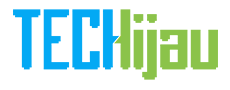












belajar banyak dari sini